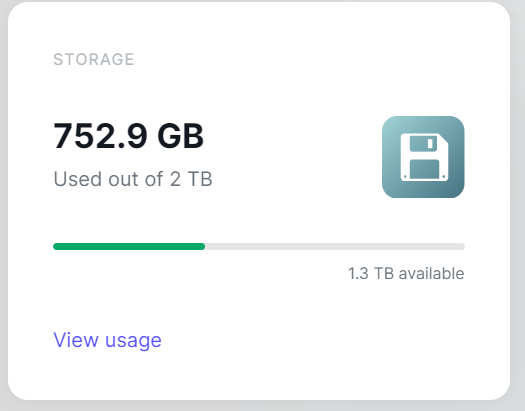Da die Umbrel Node mit allen Apps rasant wächst, wuchs bei mir auch langsam die Panik „Out of Space“ zu laufen. Daher musste sich etwas ändern.
Zum einen habe ich mir einen zusätzlichen Raspblitz eingerichtet, wobei der das Syncen der Blockchain sicherlich noch eine Woche dauert.
Zum anderen habe ich mich entschieden, dass an Umbrel eine 2TB Platte muss.
Der Wechsel gestaltet sich unter Windows wie folgt:
- Nur zur Sicherheit - alle Kanäle schließen und die 24 Wörter der Lightning Node notieren.
- Umbrel ordnungsgemäß herunterfahren.
- Die alte Festplatte auf die neue und größere Platte clonen. z.B. mit Macrium Reflect Free Trials (habe ich über Chip installiert, um eine eMail Registratur kommt man nicht rum) alle Unterpunkte von 3. beziehen sich auf dieses Programm
3.1 Installation der Home Version.
3.2 Alle nicht erforderlichen Haken während der Installation entfernen.
3.3 Macrum öffnen, es sollte sich eine Übersicht der angeschlossenen Medien öffnen.
3.4 Beide SSD müssen angeschlossen sein. ggf. jetzt anschließen und auf aktualisieren klicken
3.5 Die alte Quell-SSD anklicken,
3.6 darunter erscheint nun „Clone this disk…“ dieses anklicken.
3.7 nun die neue, größere und leere SSD auswählen auf die übertragen werden soll.
3.8 auf „Next“ klicken.
3.9 es erscheint eine Zusammenfassung, wenn alles OK ist mit Y bestätigen oder bei Fehlern canceln.
3.10 Finish auswählen
3.11 Frage ob ein Backup erstellt werden soll, hier den Haken bei “Save backup and schedules as an XML Backup Defintion File” entfernen und mit OK weiter.
3.12 Das Clonen startet, bei mir hat das kopieren etwas über 2h gedauert, Stromspareinstellungen prüfen, das der Rechner nicht zwischendurch in den Ruhemodus geht. - Wenn die SSD geclont wurde die neue und größere SSD wieder an der Umbrel Node anschließen und diese wieder starten.
- Die Platte weiß leider nicht, dass sie jetzt größer ist, dass muss ihr erst in SSH mitgeteilt werden. Befehle am besten per copy past einfügen.
5.1 die Eingabeaufforderung öffnen (cmd in der Suche eingeben)
5.2 ssh_umbrel@„die IP eurer node“ aufrufen z.B. ssh_umbrel@192.168.178.65
5.3 euer Kennwort eingeben entweder das mit dem Ihr euch auf der Umbrel Oberfläche einloggt einloggt oder moneyprintergobrrr. Achtung der | bewegt sich nicht während der Eingabe. Einfach tippen und Enter drücken.
5.4 Nun brauchen wir cloud init welches wir durch die folgende Eingabe erhalten: sudo apt install cloud-init -y ggf. ist eine nochmalige Passworteingabe notwendig
5.5 die aktuelle Größe der aller Speicher lässt sich mit df -h anzeigen
Hier müsst ihr prüfen ob ihr an sda1 oder 2 seid.
Eure SSD sollte für gewöhnlich an sda1 (oben)angeschlossen sein, sda2 (unten) liefert bei mir zu wenig Strom daher gehe ich im weiteren von sda1 aus.
5.6 Nun muss der Speicher ausgewählt werden auf den wir uns beziehen wollen
dies geschieht über den Befehl sudo growpart /dev/sda 1
5.7 Nun die der wichtigste Schritt, die Größe neu berechnen: sudo resize2fs /dev/sda1
5.8 Wenn alles richtig ist, dauert es einen Moment und die SSD wird neu berechnet. Wenn jetzt oder bereits im Schritt 5.6 eine Fehlermeldung auftaucht, keine Panik, einfach bei 5.6 neu anfangen und dieses mal sudo growpart /dev/sda1 1 eingeben. also noch eine 1 hinter sda.
5.8 prüfen ob die Größe nun stimmt mit df-h
5.9 alles korrekt? super dann noch einmal Neustarten: sudo reboot
Fertig, nach kurzem warten könnt Ihr euch wie gewohnt auf der Node anmelden.
In den Einstellungen unter dem Zahnrad könnt Ihr sehen wenn jetzt alles in Ordnung ist.
PS: In meinem Profil findet Ihr auch eine Lightning (Spenden-) Adresse ;-)